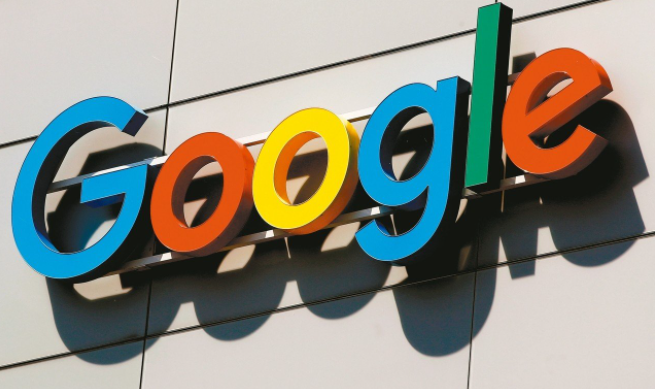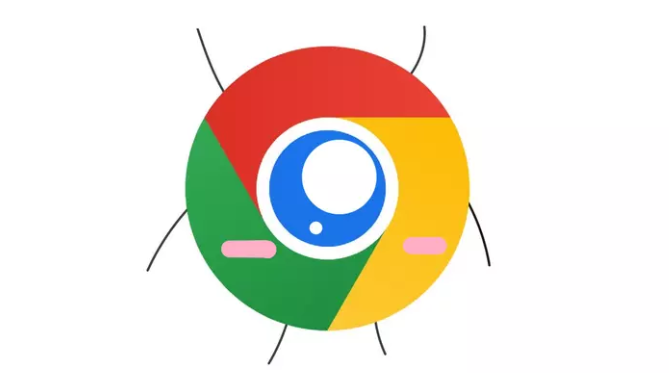当前位置:
首页 >
Chrome浏览器下载后无法删除文件的处理方法
Chrome浏览器下载后无法删除文件的处理方法
时间:2025年06月14日
来源: 谷歌浏览器官网
详情介绍
1. 检查文件是否被占用:按快捷键“Ctrl+Shift+Esc”,打开任务管理器,在任务管理器窗口中,选择“性能”选项卡,单击底部的“打开资源监视器”。在资源监视器窗口的“CPU”选项卡下,在“关联的句柄”后面的搜索框中输入要删除的文件名或者文件路径。若显示有相关进程,如“chrome.exe”等,说明文件正被这些进程使用,需要关闭对应的进程或软件后,再尝试删除文件。
2. 查看文件属性和权限:右键点击无法删除的文件,选择“属性”,在“常规”选项卡下,查看文件是否为只读属性,若是,则取消勾选“只读”复选框。同时,在“安全”选项卡中,确保当前用户对该文件具有完全控制的权限,若没有,则需要点击“编辑”按钮,为用户添加相应的权限。
3. 重启电脑:有时文件可能被系统的某些后台进程或服务所占用,通过重启电脑可以释放这些资源,从而能够正常删除文件。
4. 进入安全模式删除:重启电脑,在开机过程中按F8键(不同系统可能按键略有不同),选择“安全模式”进入。在安全模式下,系统只会加载必要的驱动和服务,此时可以尝试删除之前无法删除的文件。
5. 使用命令提示符删除:打开命令提示符(按Win+R键,输入cmd并回车),然后使用cd命令切换到文件所在的目录,再使用del命令删除文件。例如,要删除D盘下的test.txt文件,可在命令提示符中输入“del D:\test.txt”并回车。如果文件名中包含空格,需要用双引号将文件名括起来,如“del \"D:\my file.txt\"”。

1. 检查文件是否被占用:按快捷键“Ctrl+Shift+Esc”,打开任务管理器,在任务管理器窗口中,选择“性能”选项卡,单击底部的“打开资源监视器”。在资源监视器窗口的“CPU”选项卡下,在“关联的句柄”后面的搜索框中输入要删除的文件名或者文件路径。若显示有相关进程,如“chrome.exe”等,说明文件正被这些进程使用,需要关闭对应的进程或软件后,再尝试删除文件。
2. 查看文件属性和权限:右键点击无法删除的文件,选择“属性”,在“常规”选项卡下,查看文件是否为只读属性,若是,则取消勾选“只读”复选框。同时,在“安全”选项卡中,确保当前用户对该文件具有完全控制的权限,若没有,则需要点击“编辑”按钮,为用户添加相应的权限。
3. 重启电脑:有时文件可能被系统的某些后台进程或服务所占用,通过重启电脑可以释放这些资源,从而能够正常删除文件。
4. 进入安全模式删除:重启电脑,在开机过程中按F8键(不同系统可能按键略有不同),选择“安全模式”进入。在安全模式下,系统只会加载必要的驱动和服务,此时可以尝试删除之前无法删除的文件。
5. 使用命令提示符删除:打开命令提示符(按Win+R键,输入cmd并回车),然后使用cd命令切换到文件所在的目录,再使用del命令删除文件。例如,要删除D盘下的test.txt文件,可在命令提示符中输入“del D:\test.txt”并回车。如果文件名中包含空格,需要用双引号将文件名括起来,如“del \"D:\my file.txt\"”。